Descrizione interfaccia VGA e DVI
Il HMIYMINVGADVID1 (interfaccia 2 x VGA e 1 x DVI-D) è classificato come modulo industriale. È compatibile con la scheda mini PCIe La scheda grafica video supporta definizione Full HD 1920 x 1080 e modalità doppio display. È possibile visualizzare due diverse immagini di schermo sulle due porte VGA (DVI-D è l'immagine clone della prima VGA). I due connettori VGA con segnale analogico richiedono uno slot interfaccia opzionale e il connettore DVI-D con segnale digitale richiede un secondo slot interfaccia opzionale.
Il HMIYMINDVII1 (interfaccia 1 x DVI-I) è classificato come modulo industriale. È compatibile con la scheda mini PCIe Il connettore DVI-I richiede uno slot interfaccia esterno.
Magelis Box iPC supportato:
|
Modello supportato |
VGA-0 |
VGA-1 |
DVI-D |
DVI - I |
|---|---|---|---|---|
|
Box iPC Optimized/Universal/Performance (1 optional interface) |
– |
– |
– |
Indipendente (estensione) |
|
Box iPC Universal/Performance (2 optional interface) |
Indipendente (estensione) |
Clone |
– |
|
NOTA: supporta solo la funzione 2D quando si utilizza l'interfaccia del display della scheda VGA/DVI mini PCIe card come display principale.
Interfaccia opzionale HMIYMINVGADVID1
La figura mostra l'interfaccia opzionale HMIYMINVGADVID1 per 3 display:

Due VGA per collegare fino a due display (CN1):
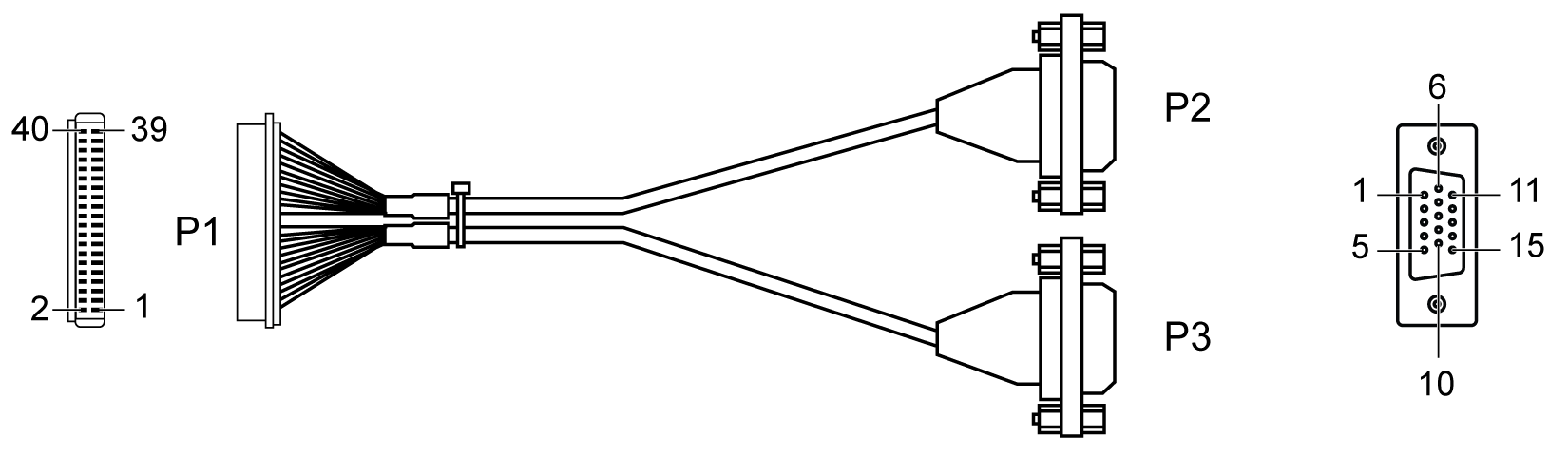
Un DVI-D per collegare fino a un display (CN2):
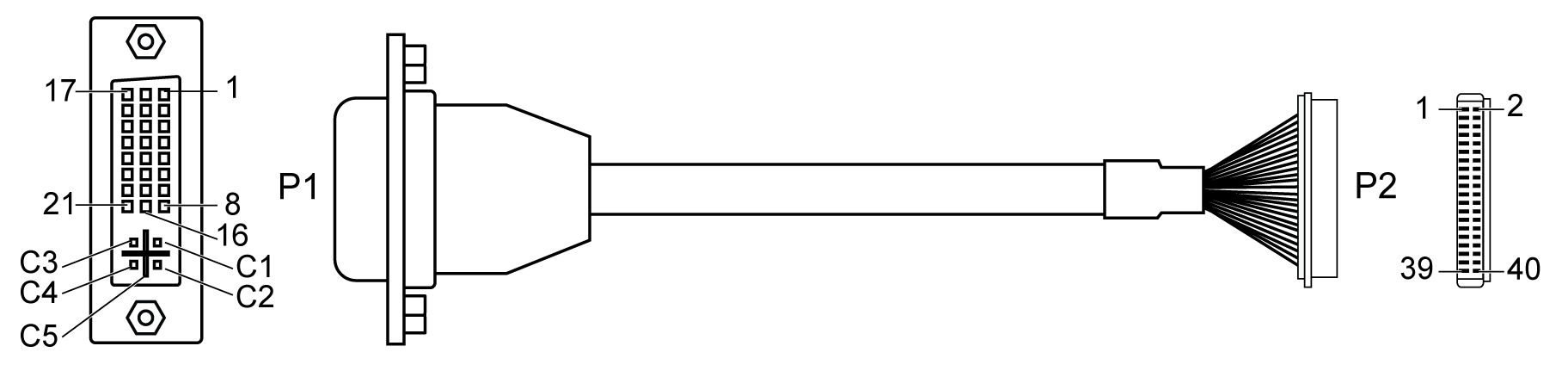
scheda grafica mini PCIe (1080 pixel) 1920 x 1080, frequenza di aggiornamento verticale fino a 75 Hz:
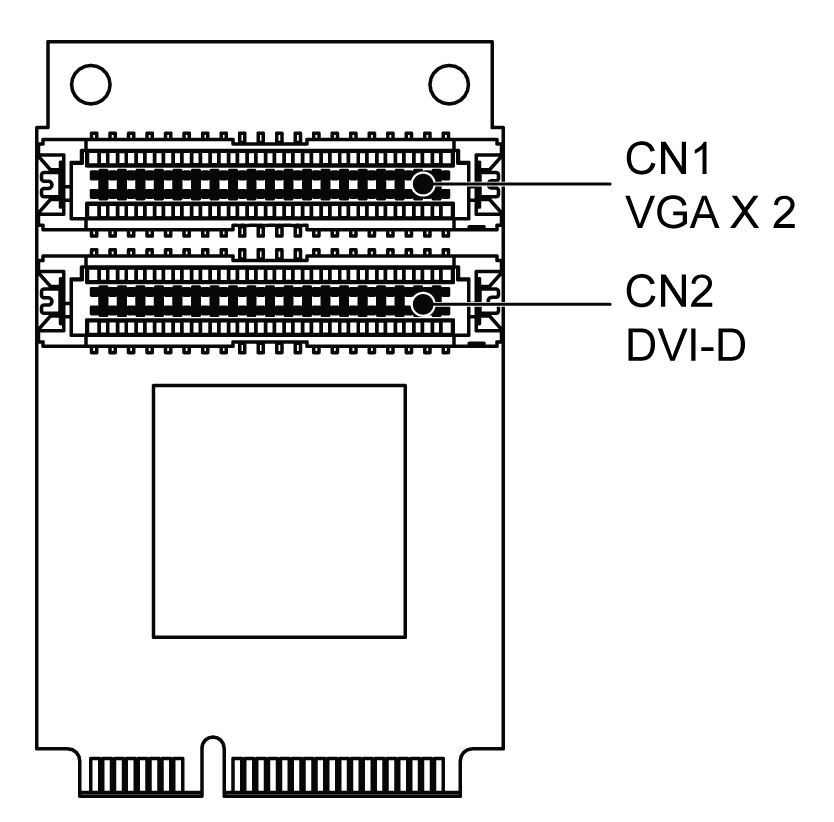
NOTA: modalità doppio display (CRT+CRT, supporta modalità singola, clone e doppia).
Interfaccia opzionale HMIYMINDVII1
La figura mostra l'interfaccia opzionale HMIYMINDVII1 per 2 display:
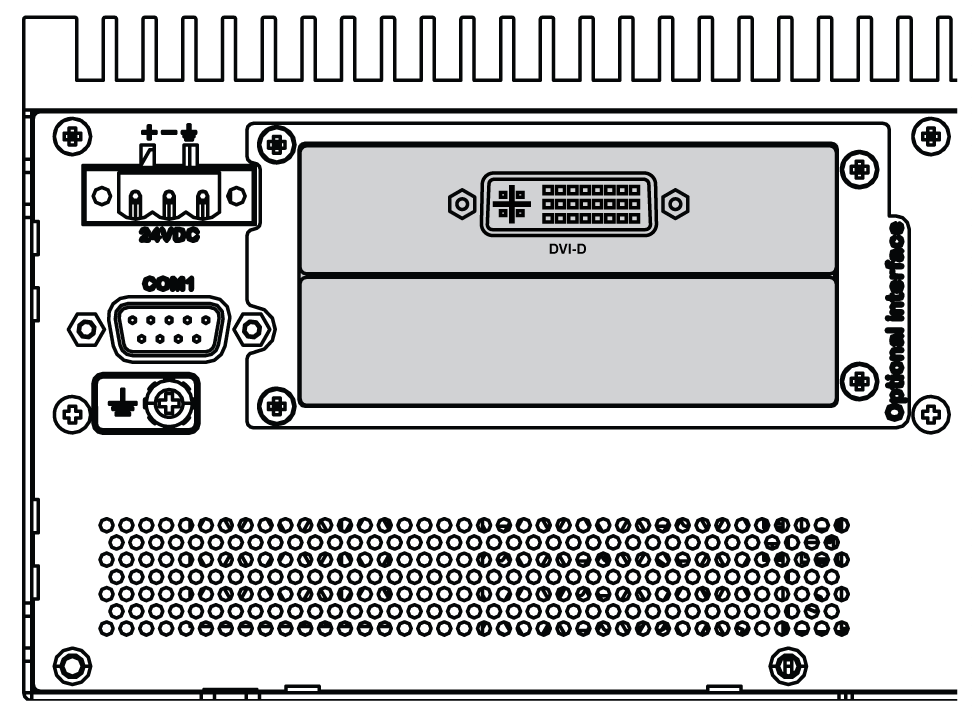
Cavo DVI-I con connessione Y A e B:
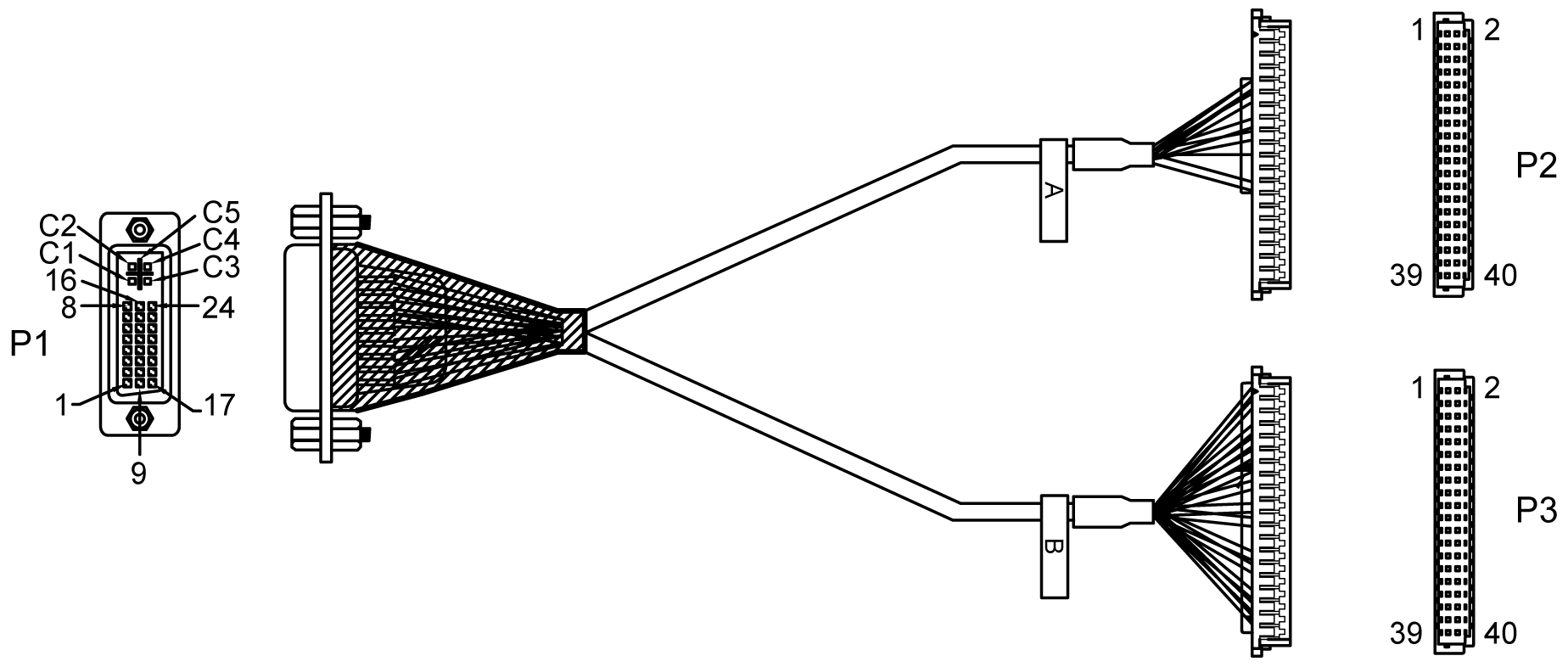
Scheda grafica mini PCIe (1080 pixel) 1920 x 1080, frequenza di aggiornamento verticale fino a 75 Hz:
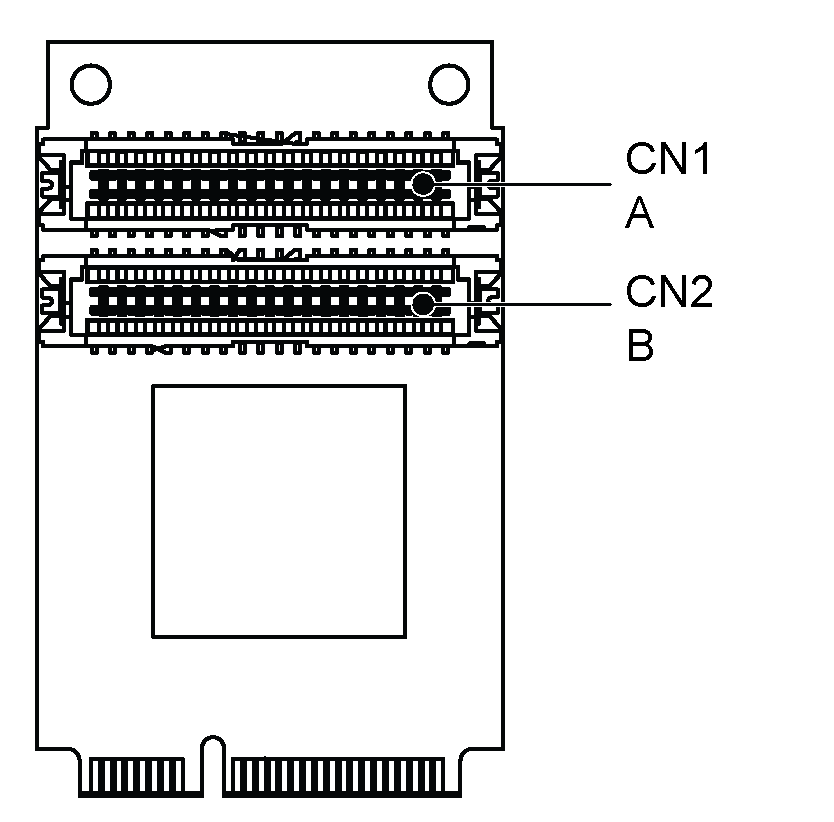
NOTA: una scheda ha il nastro A su CN 1 e l'altra il nastro B su CN2. Il cavo A si collega ad A sul modulo mini PCIe (CN1) e il cavo B si collega a B sul modulo mini PCIe (CN2).
|
Codice prodotto |
Descrizione |
HMIBMP/HMIBMU |
HMIBMI/HMIBMO Expandable |
|---|---|---|---|
|
HMIYMINVGADVID1 |
Interfaccia, 1 x DVI-D, 2 x VGA, due supporti |
Sì(2)/(3)/(4) |
Sì(1)/(4) |
|
HMIYMINDVII1 |
Interfaccia 1 DVI-I |
Sì(2)/(3)/(4) |
Sì(4) |
|
(1) Supporta solo il supporto interfaccia, con 2 supporti VGA o DVI-D. (2) HMIYMINDVII1 e HMIYMINVGADVID1 non utilizzabili insieme. (3) HMIYMINDP1 non utilizzabile con HMIYMINDVII1 o HMIYMINVGADVID1. (4) Rimuovere il driver esistente quando si desidera installare HMIYMINDP1 o HMIYMINDVII1 o HMIYMINVGADVID1. |
|||
Box iPC Optimized e HMIYMINVGADVID1:

Box iPC Optimized e HMIYMINDVII1:

Box iPC Optimized e HMIYMINVGADVID1:

Box iPC Universal/Box iPC Performance e HMIYMINVGADVID1:

Box iPC Universal/Box iPC Performance e HMIYMINDVII1:

Prima di installare o rimuovere una scheda mini PCle, arrestare correttamente il sistema operativo Windows e scollegare il dispositivo dalla rete di alimentazione.
|
AVVISO |
|
SCARICA ELETTROSTATICA |
|
Prima di togliere il coperchio del Magelis Industrial PC, adottare tutte le misure di protezione richieste per prevenire le scariche elettrostatiche. |
|
Il mancato rispetto di queste istruzioni può provocare danni alle apparecchiature. |
|
|
|
SERRAGGIO ECCESSIVO E COMPONENTI ALLENTATI |
|
oNon esercitare una coppia superiore a 0,5 Nm (4.5 lb-in) durante il serraggio dei perni a vite di fissaggio, alloggiamenti, accessori o morsettiere. Applicando una forza eccessiva si può danneggiare il perno a vite di fissaggio. oQuando si serrano o si rimuovono le viti, assicurarsi di non farle cadere all'interno del telaio di Magelis Industrial PC. |
|
Il mancato rispetto di queste istruzioni può provocare infortuni o danni alle apparecchiature. |
NOTA: disinserire l'alimentazione prima di procedere.
La tabella descrive come installare un'interfaccia VGA o DVI del Box iPC Universal/Performance:
|
Passo |
Azione |
|---|---|
|
1 |
Allentare la vite: 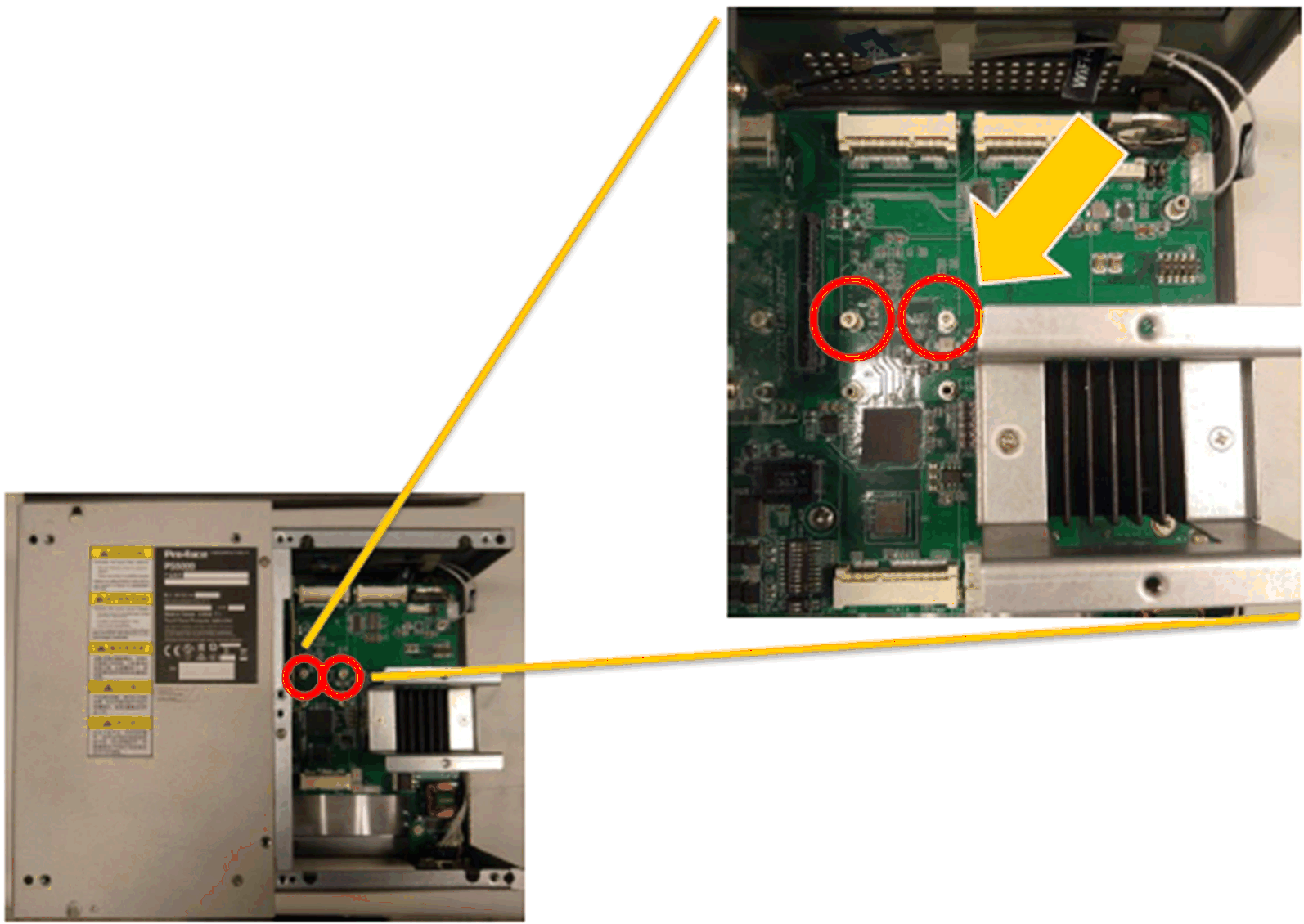
|
|
2 |
Installare la scheda mini PCIe nel connettore: 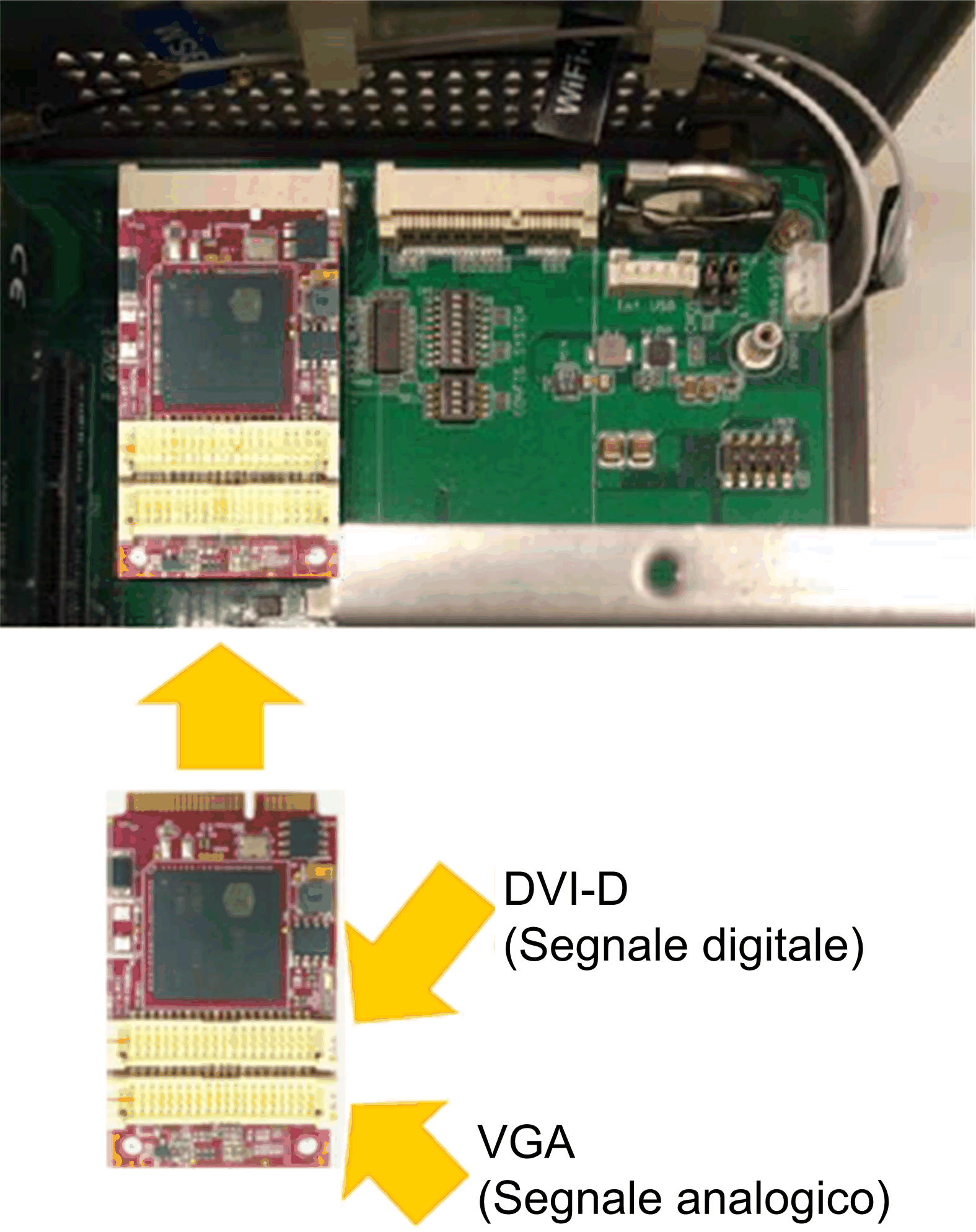
|
|
3 |
Abbassare il supporto dell'interfaccia opzionale: 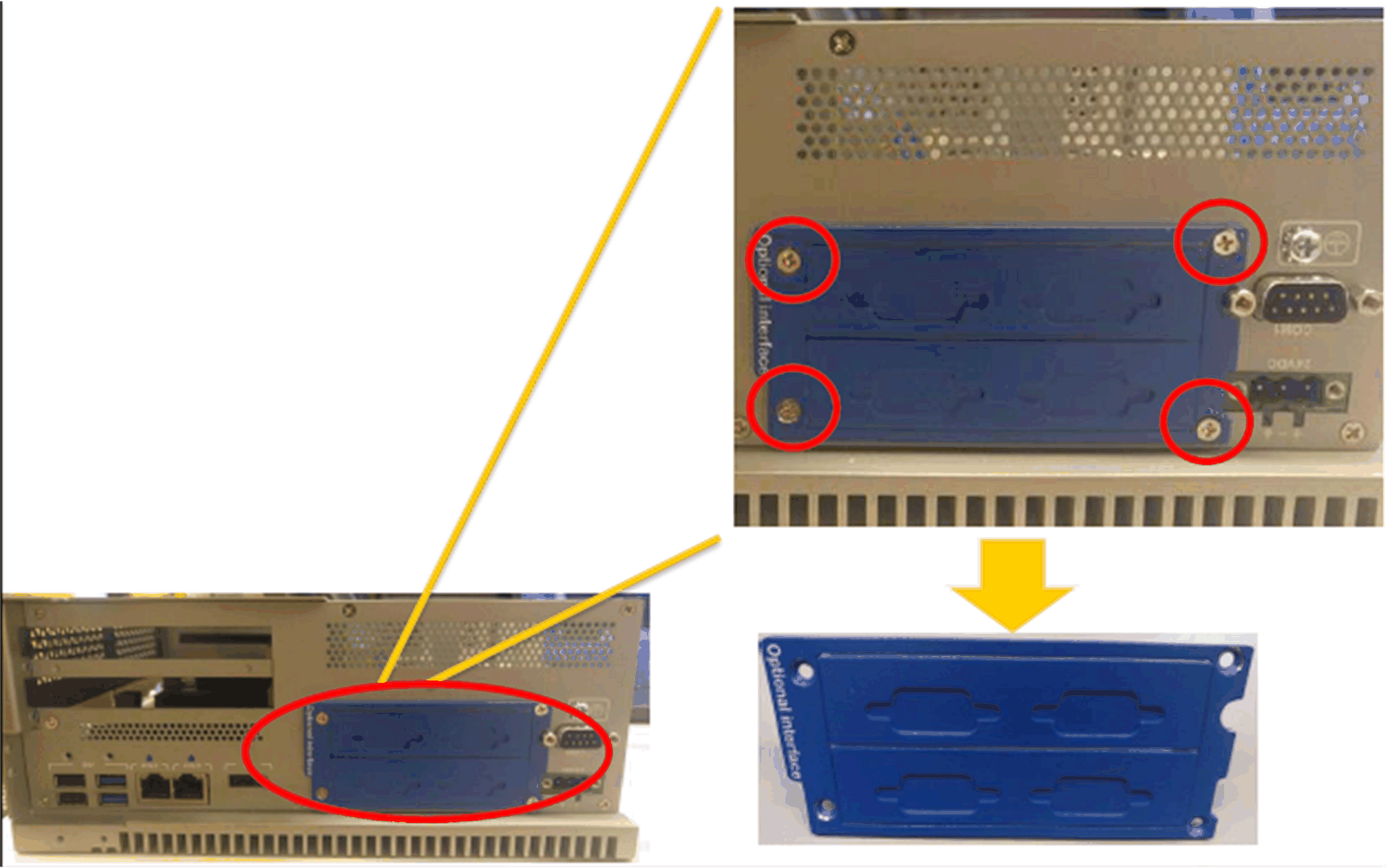
|
|
4 |
2 x VGA: 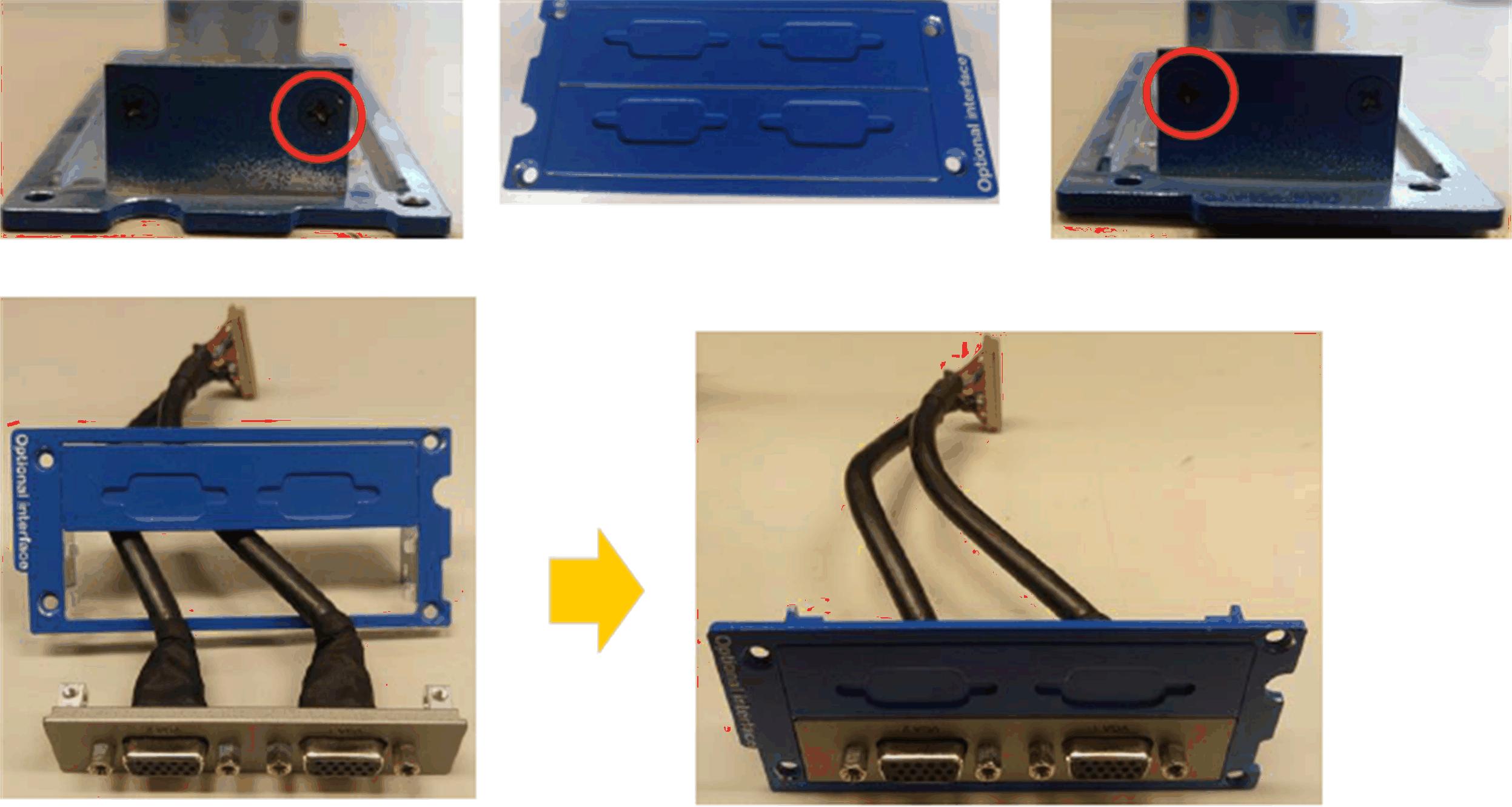
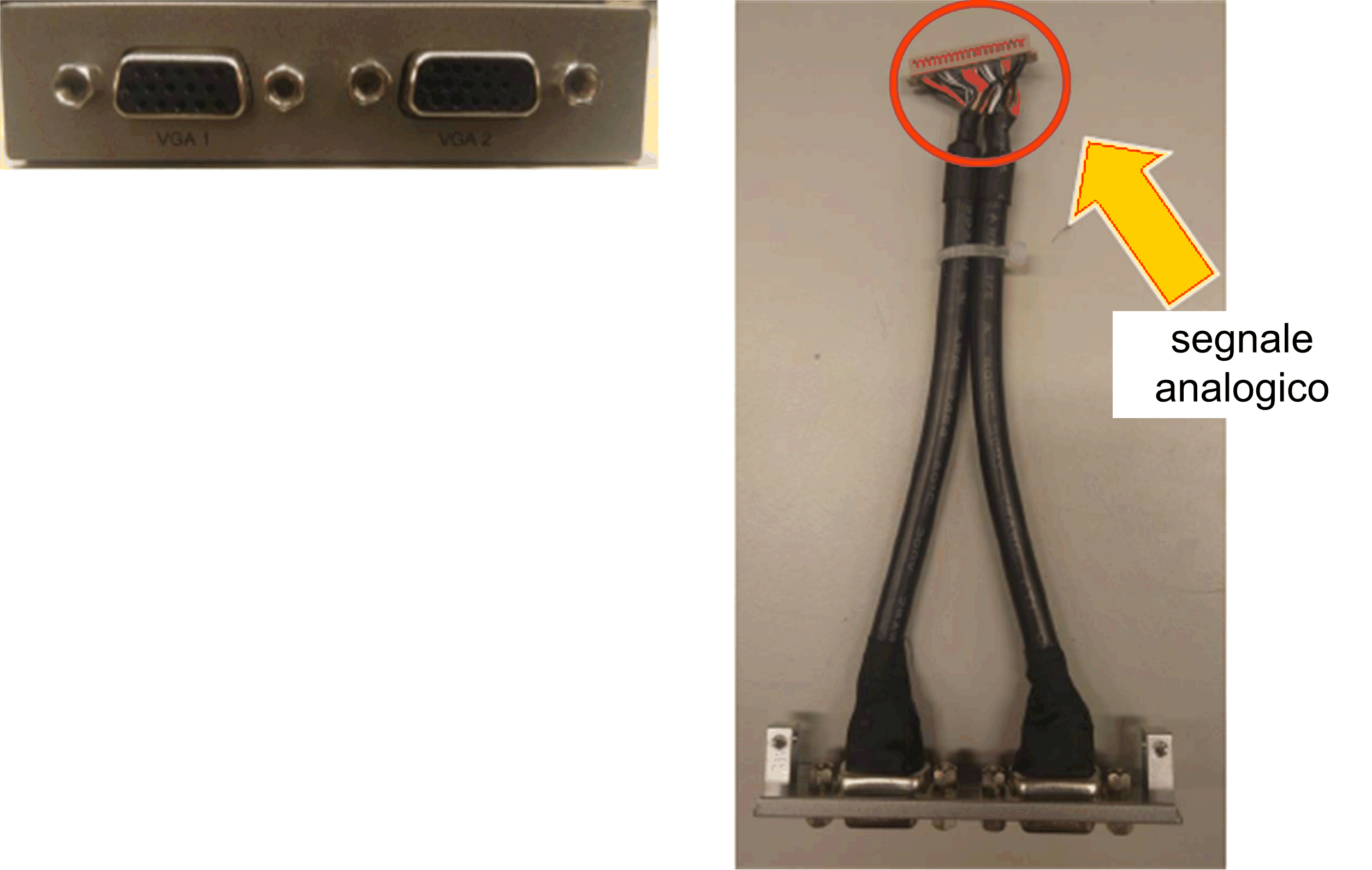
|
|
5 |
DVI-I: 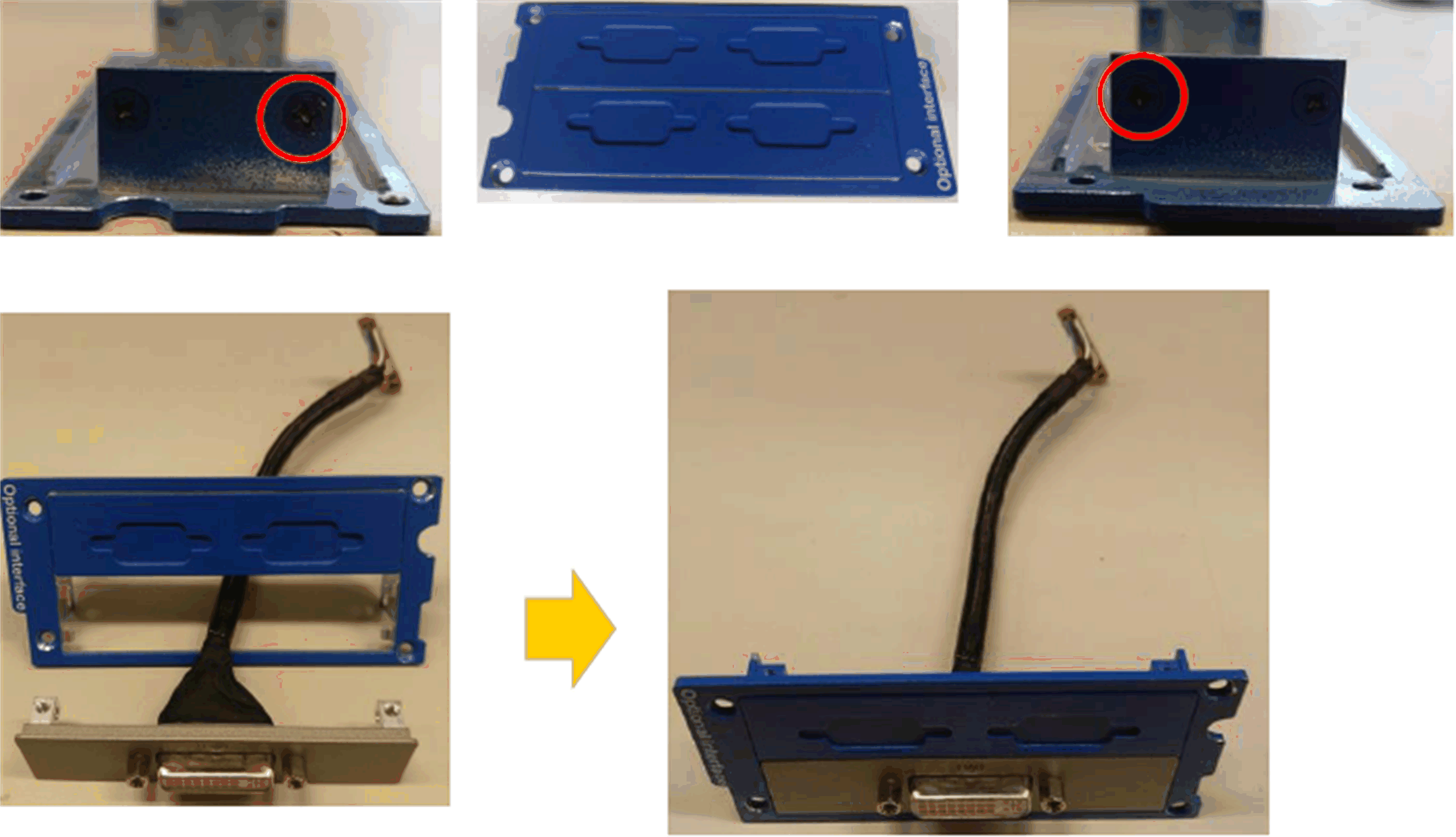
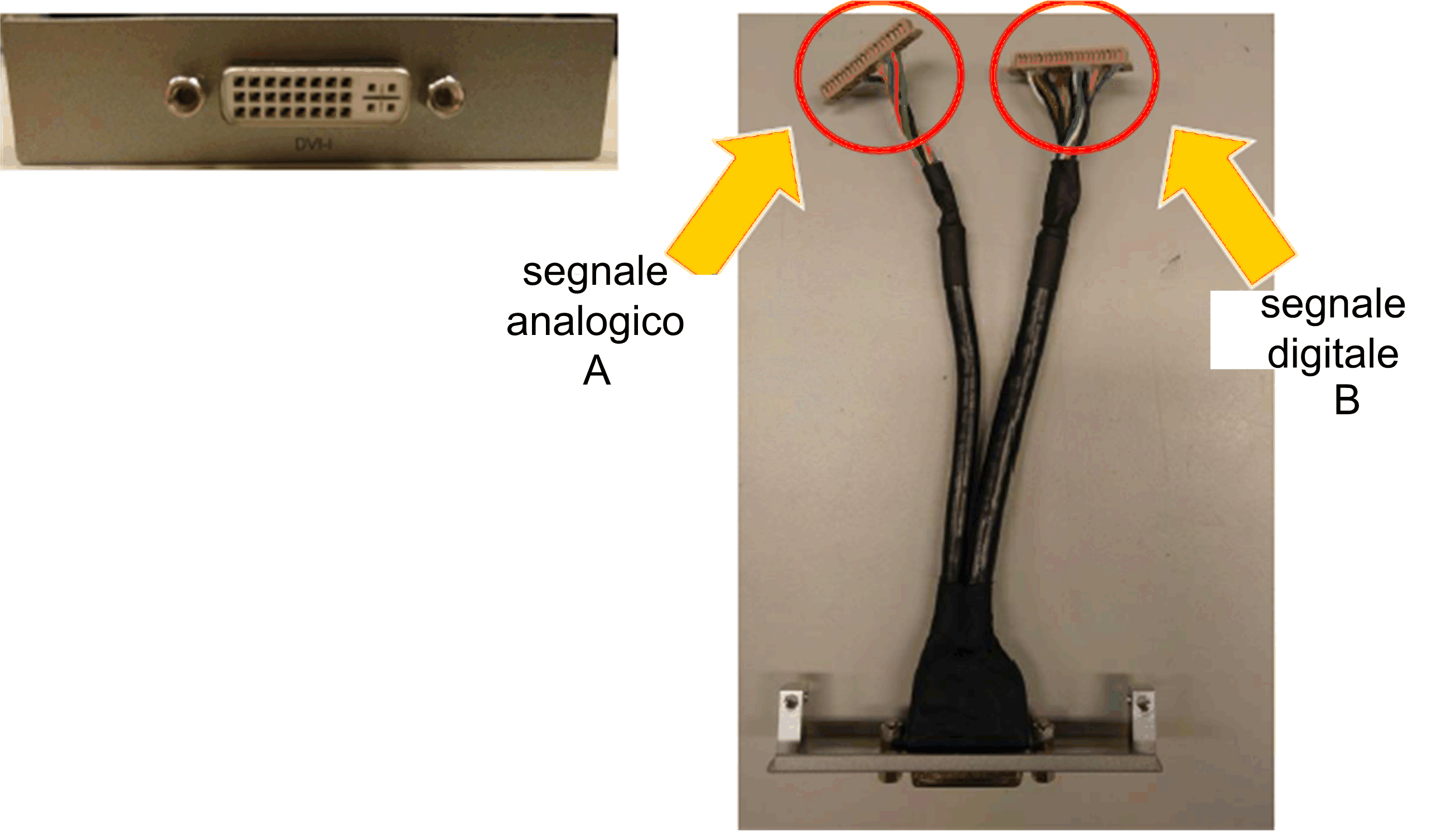
DVI-D: 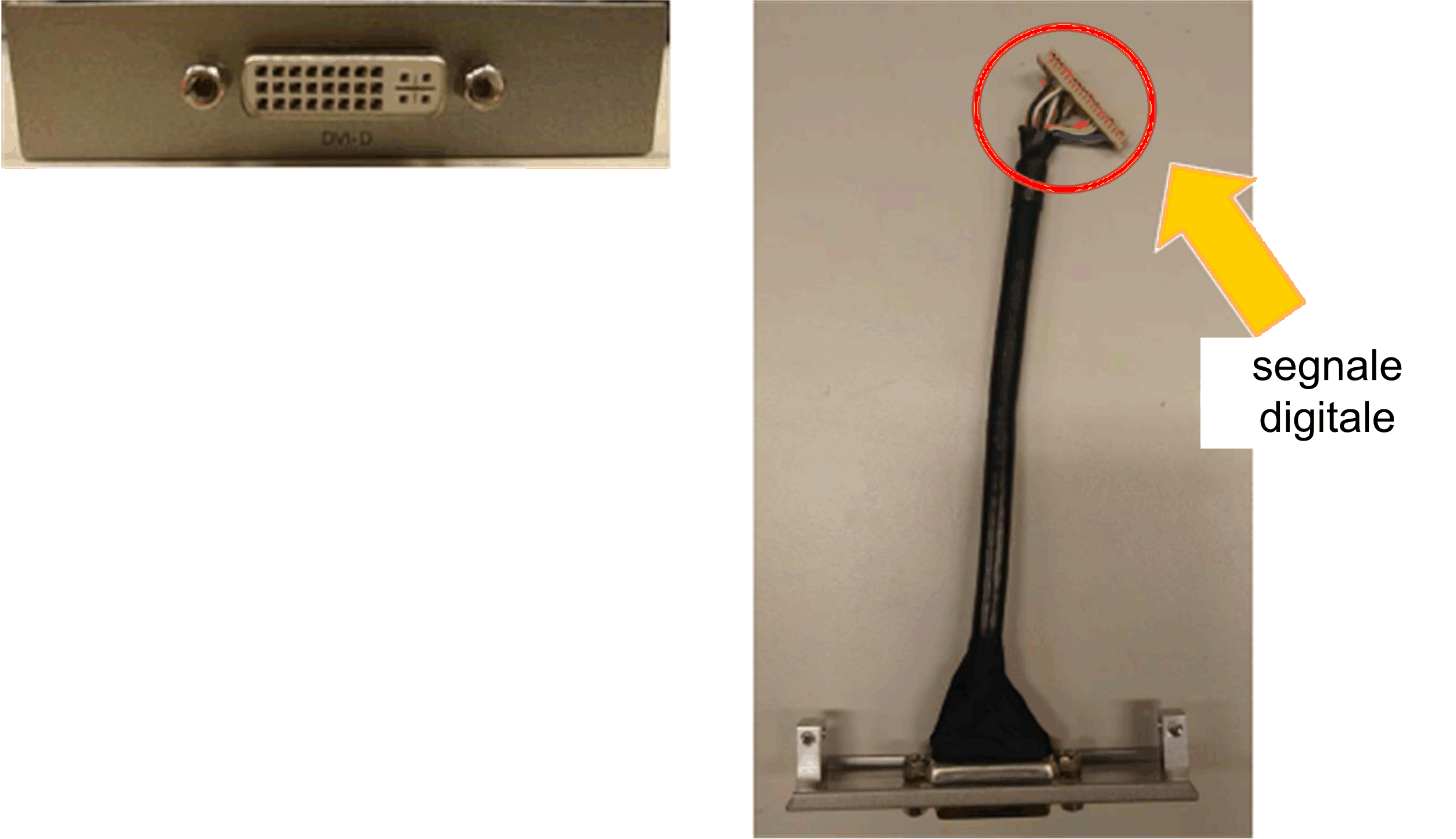
|
|
6 |
Bloccare le viti: 

|
|
7 |
Installare 2 supporti interfaccia VGA e collegare il cavo (segnale analogico): 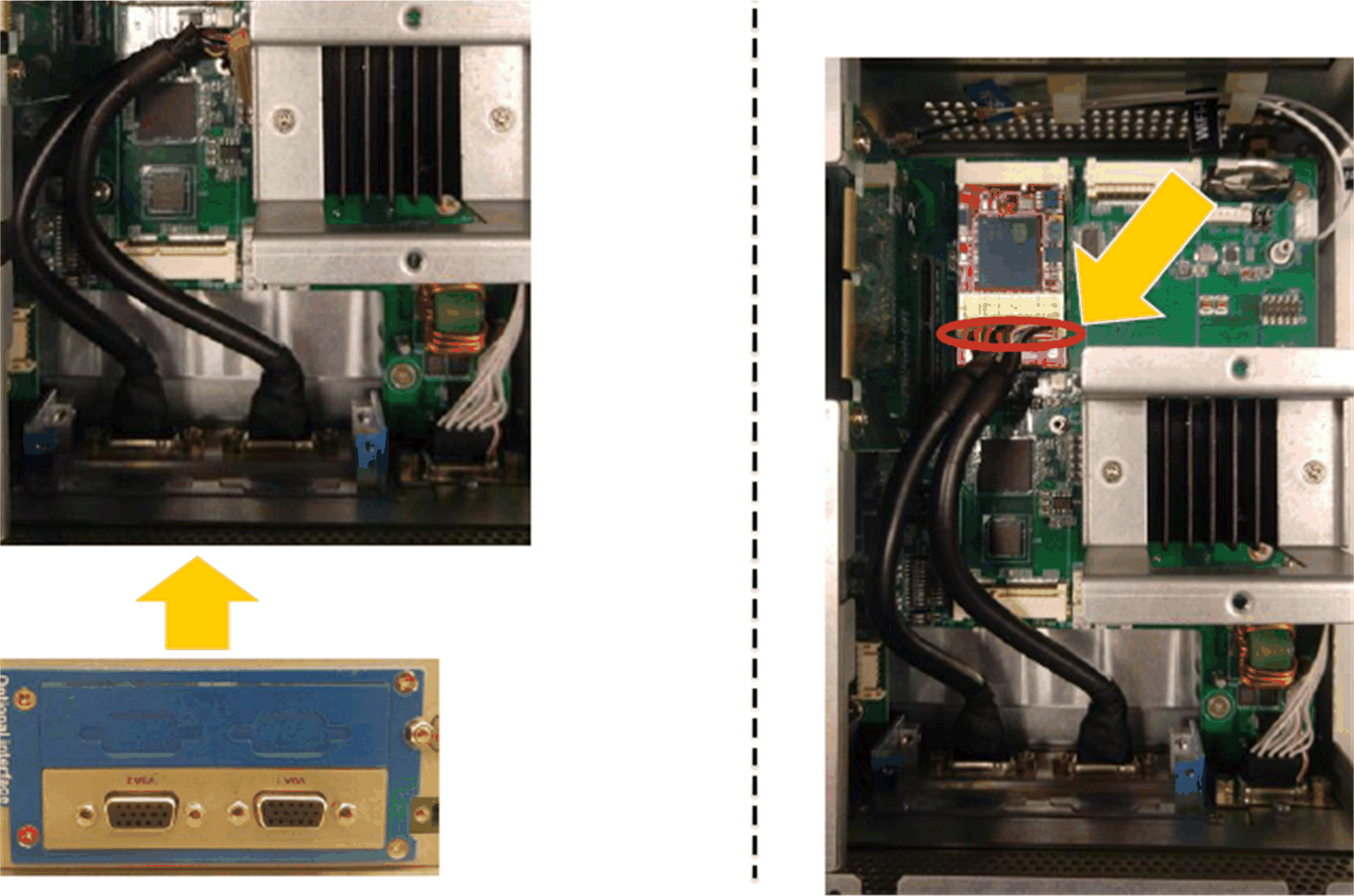
|
|
8 |
Installare il supporto interfaccia DVI-D e collegare il cavo (segnale digitale): 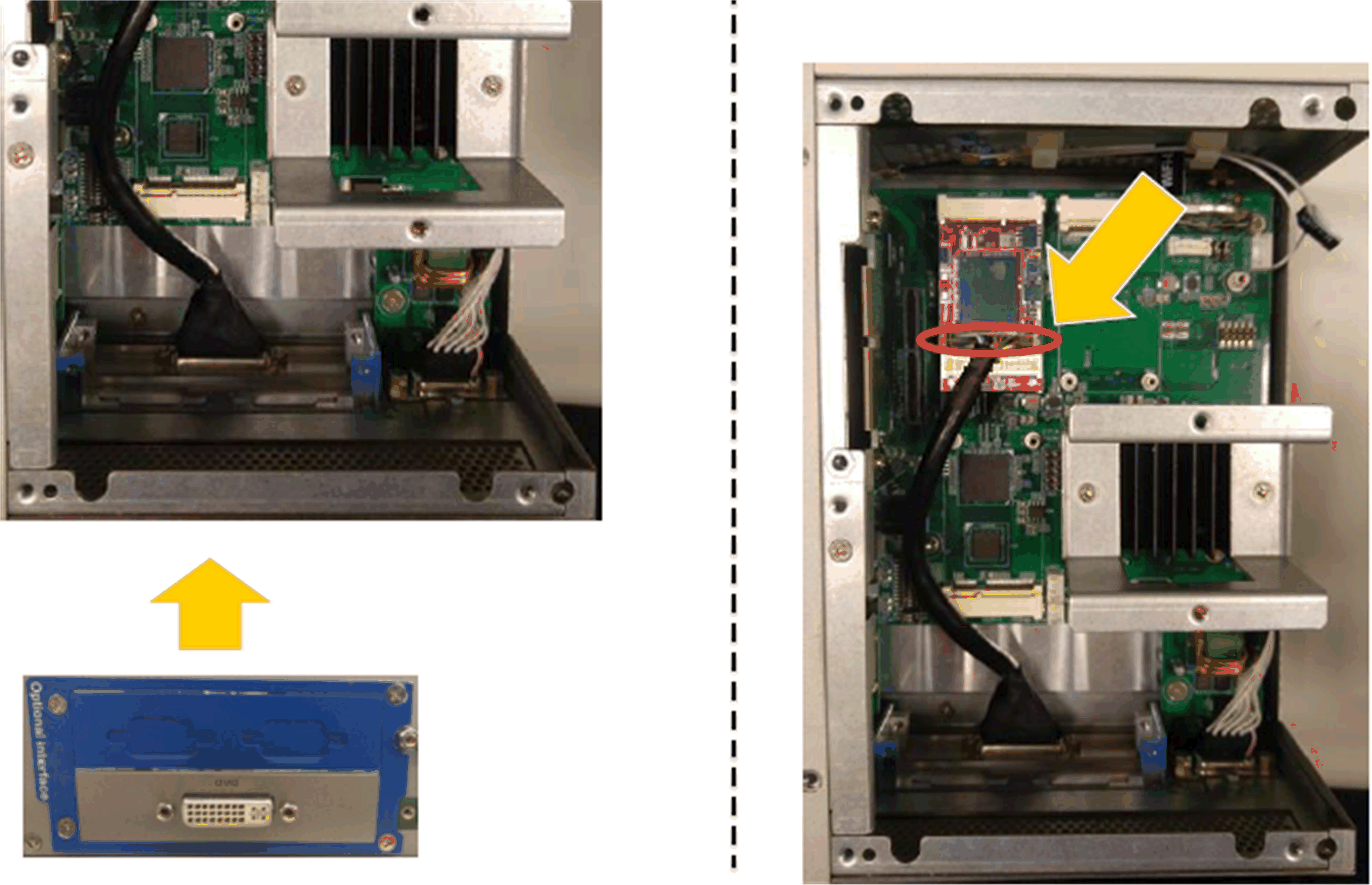
Installare il supporto interfaccia DVI-I e collegare il cavo (segnale analogico): 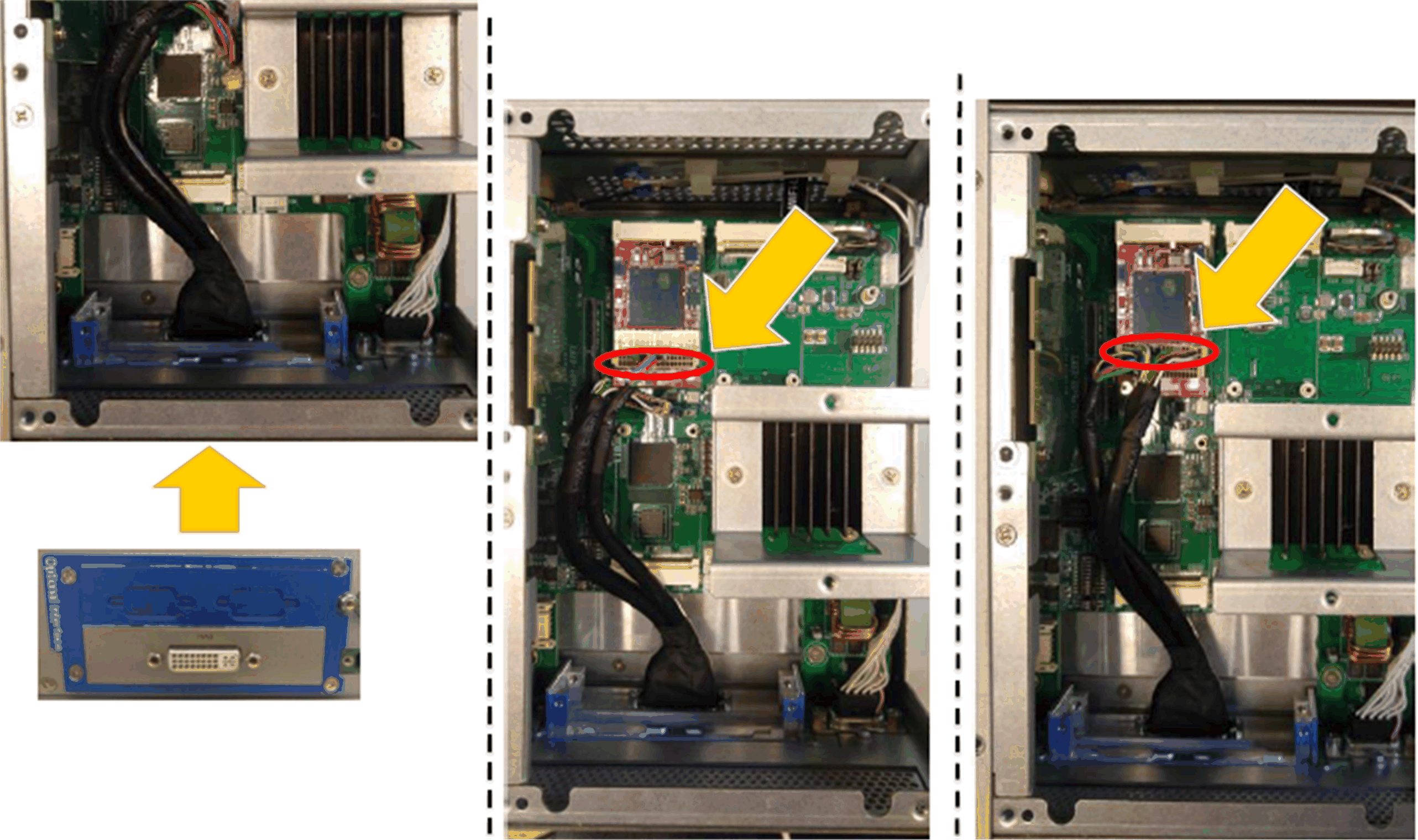
|
La tabella descrive come installare un'interfaccia VGA o DVI del Box iPC Optimized:
|
Passo |
Azione |
|---|---|
|
1 |
Allentare la vite: 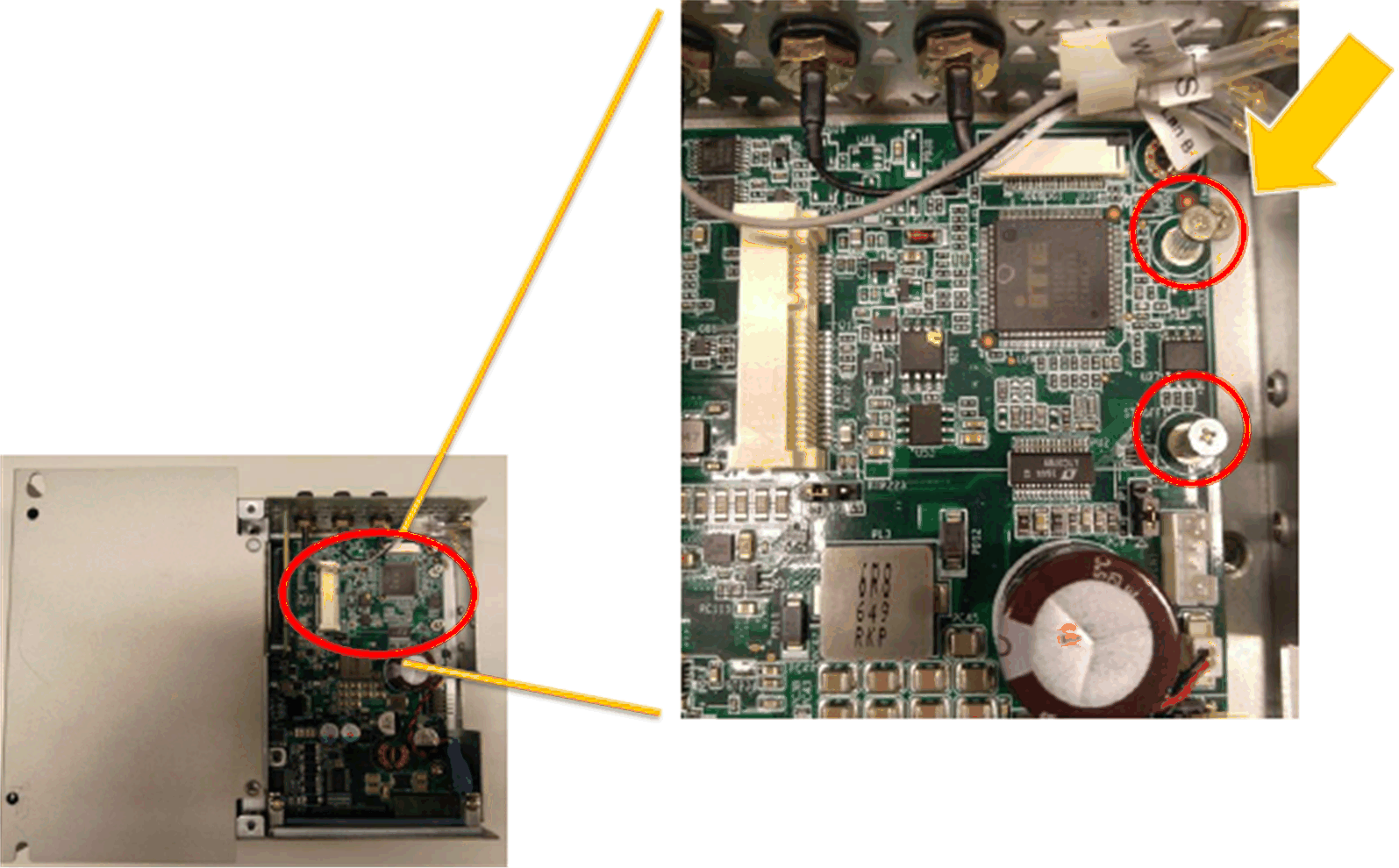
|
|
2 |
Installare la scheda mini PCIe nel connettore: 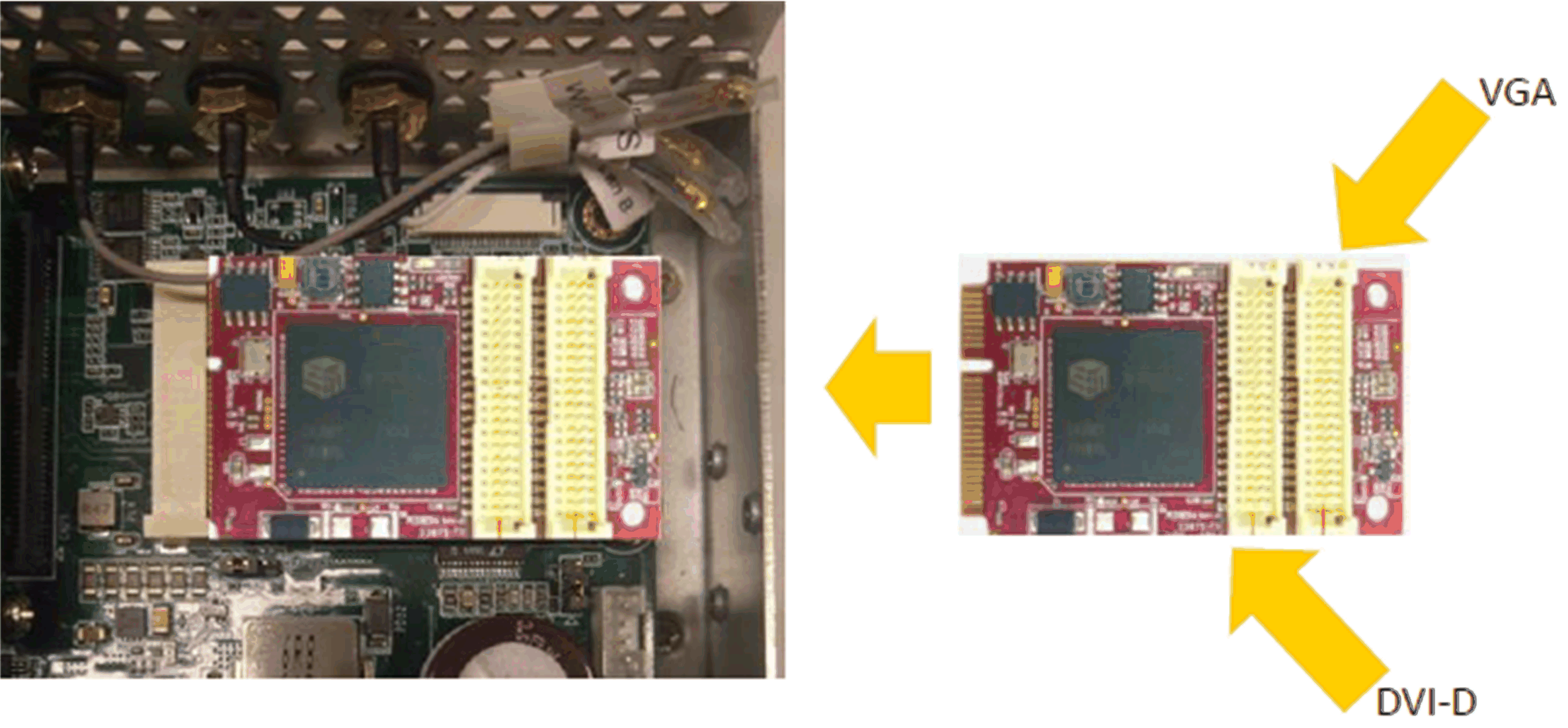
|
|
3 |
Abbassare il supporto dell'interfaccia opzionale: 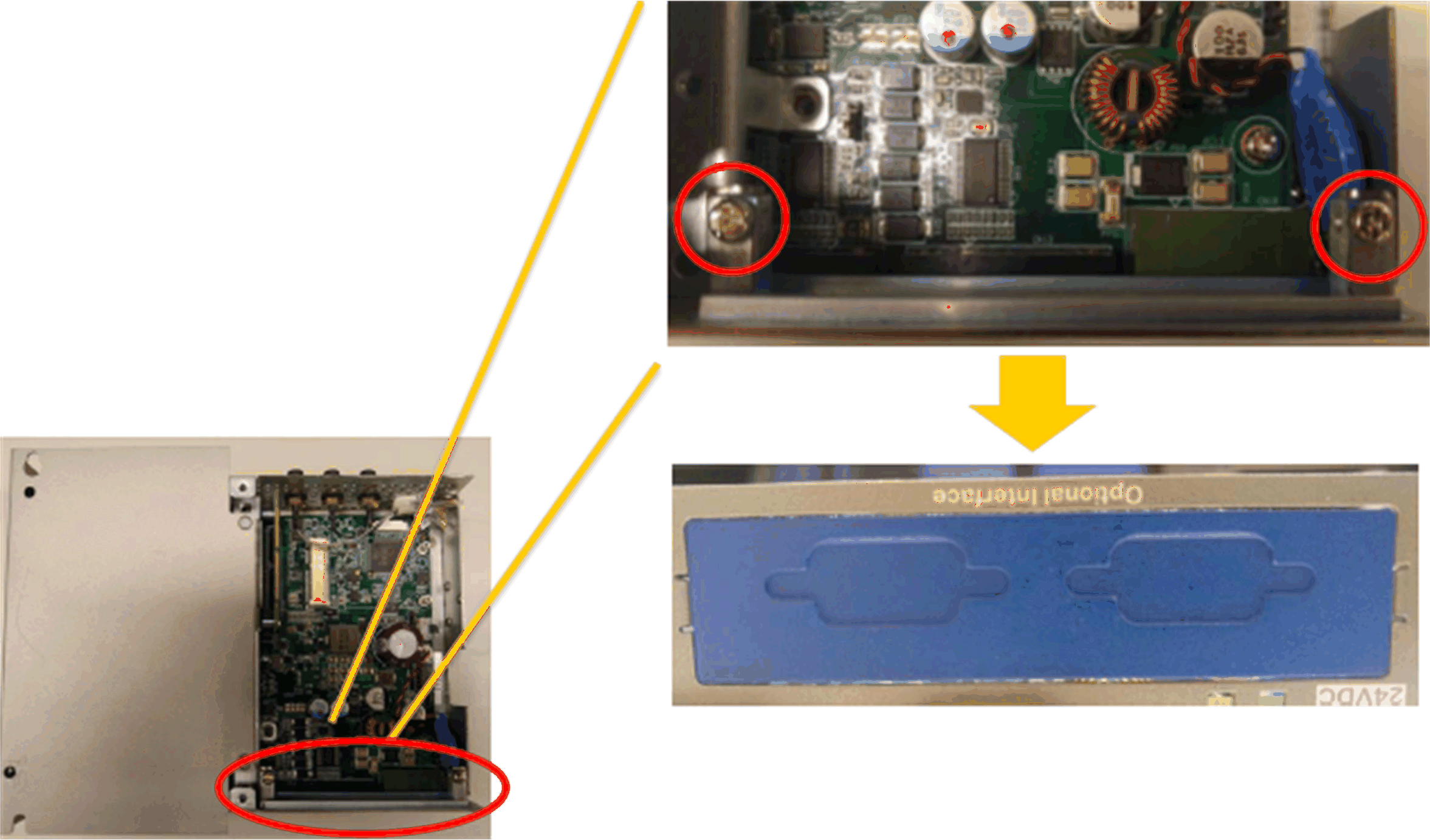
|
|
4 |
2 x VGA: 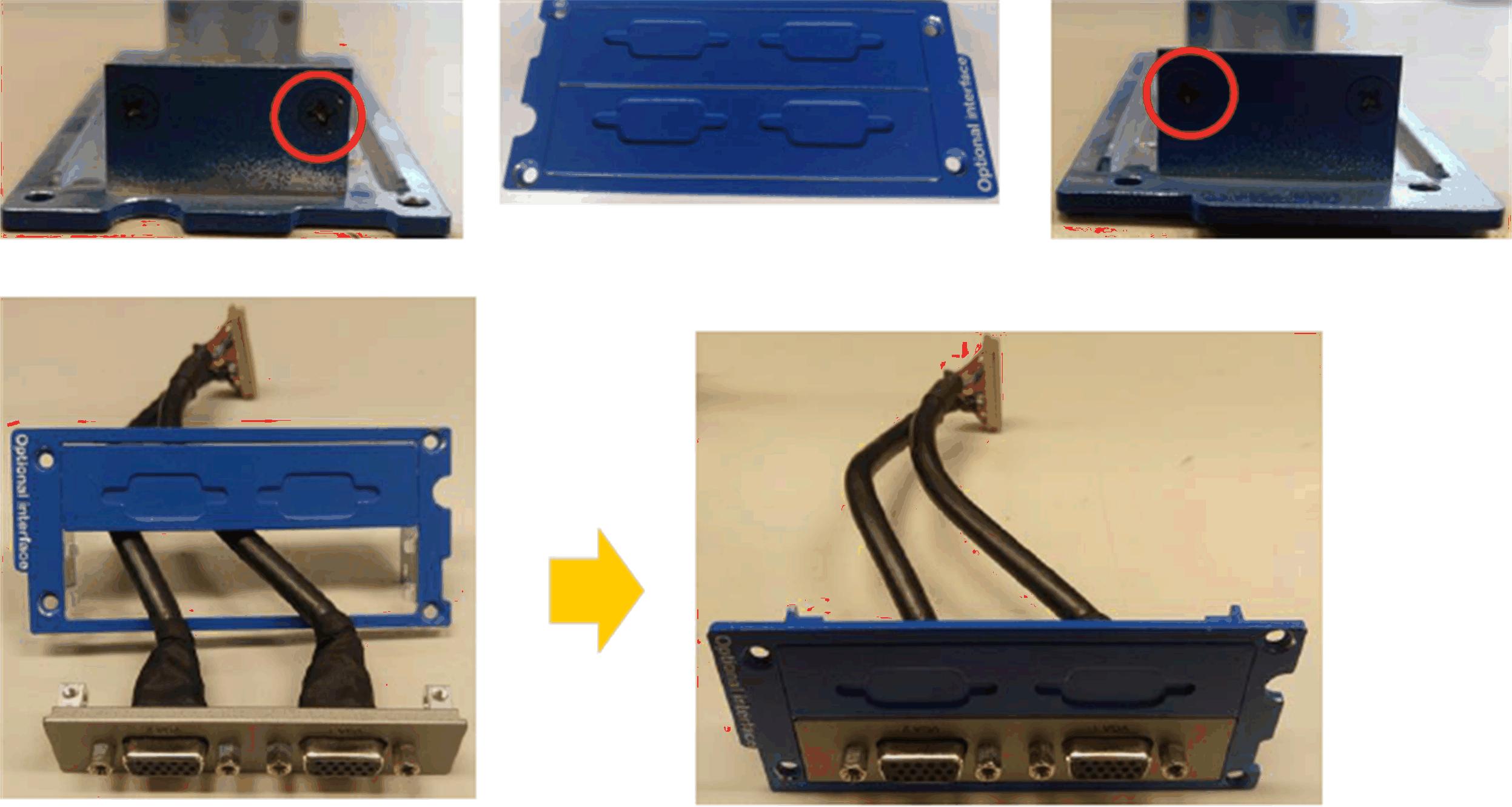
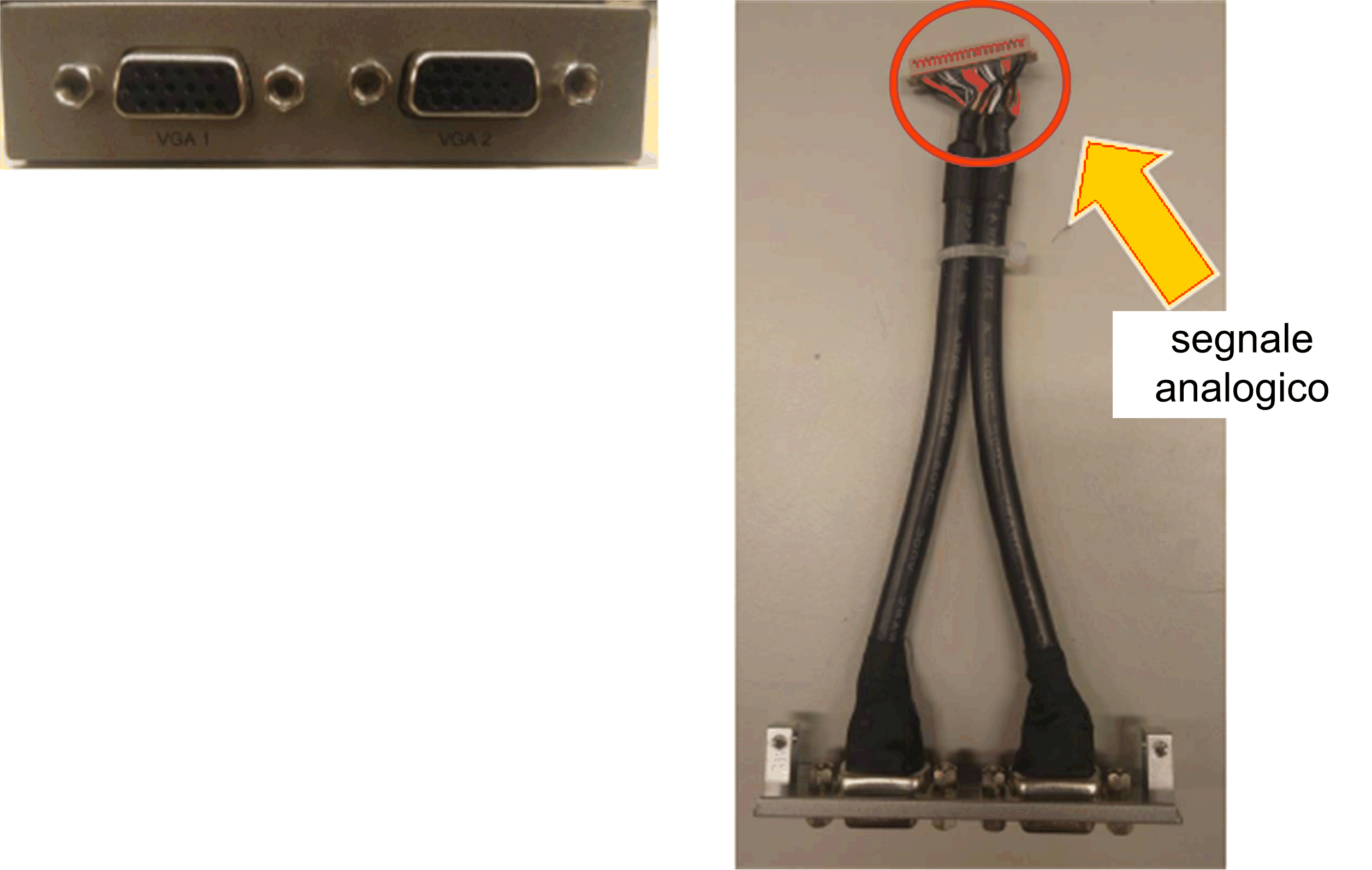
|
|
5 |
DVI-I: 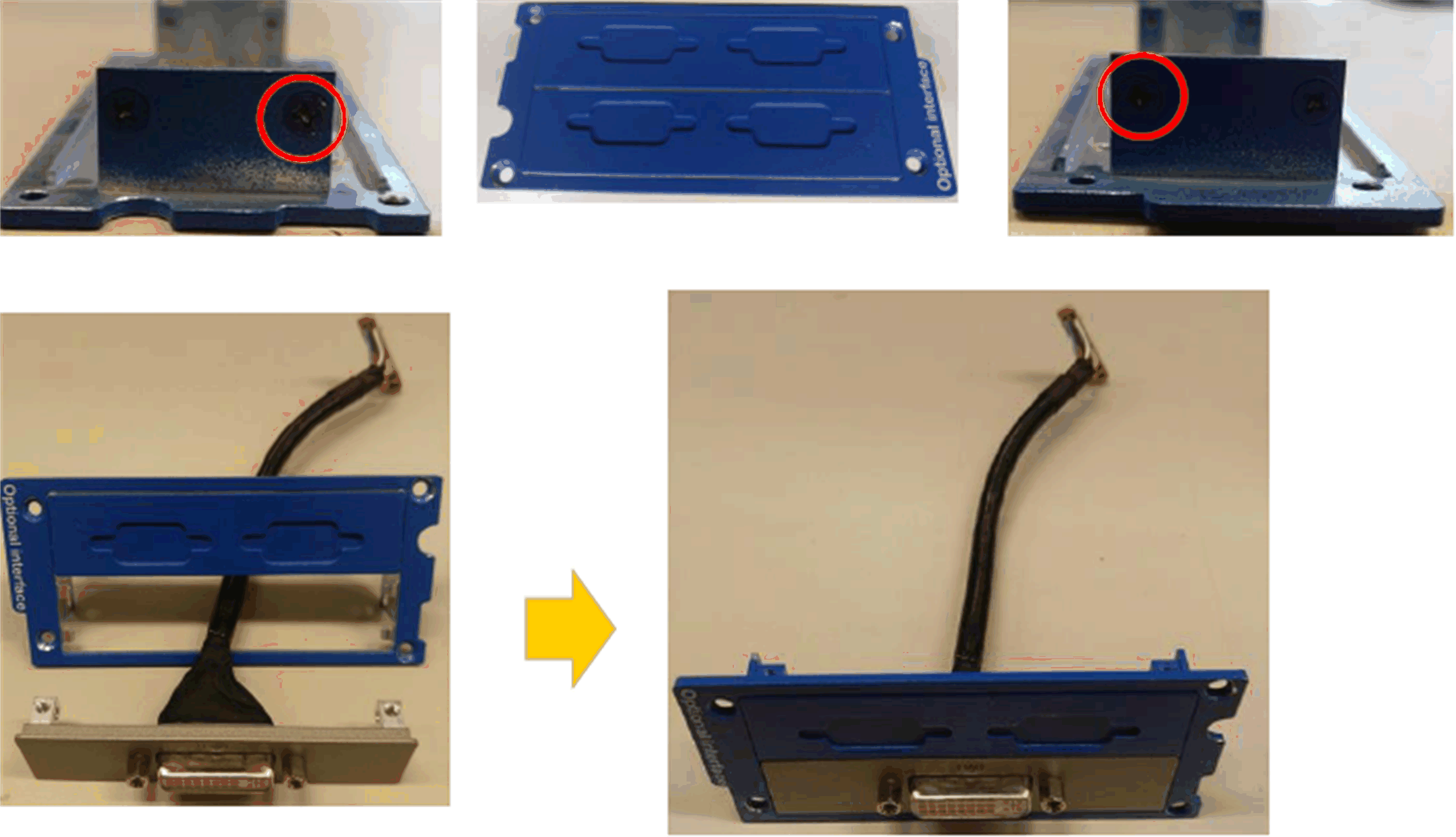
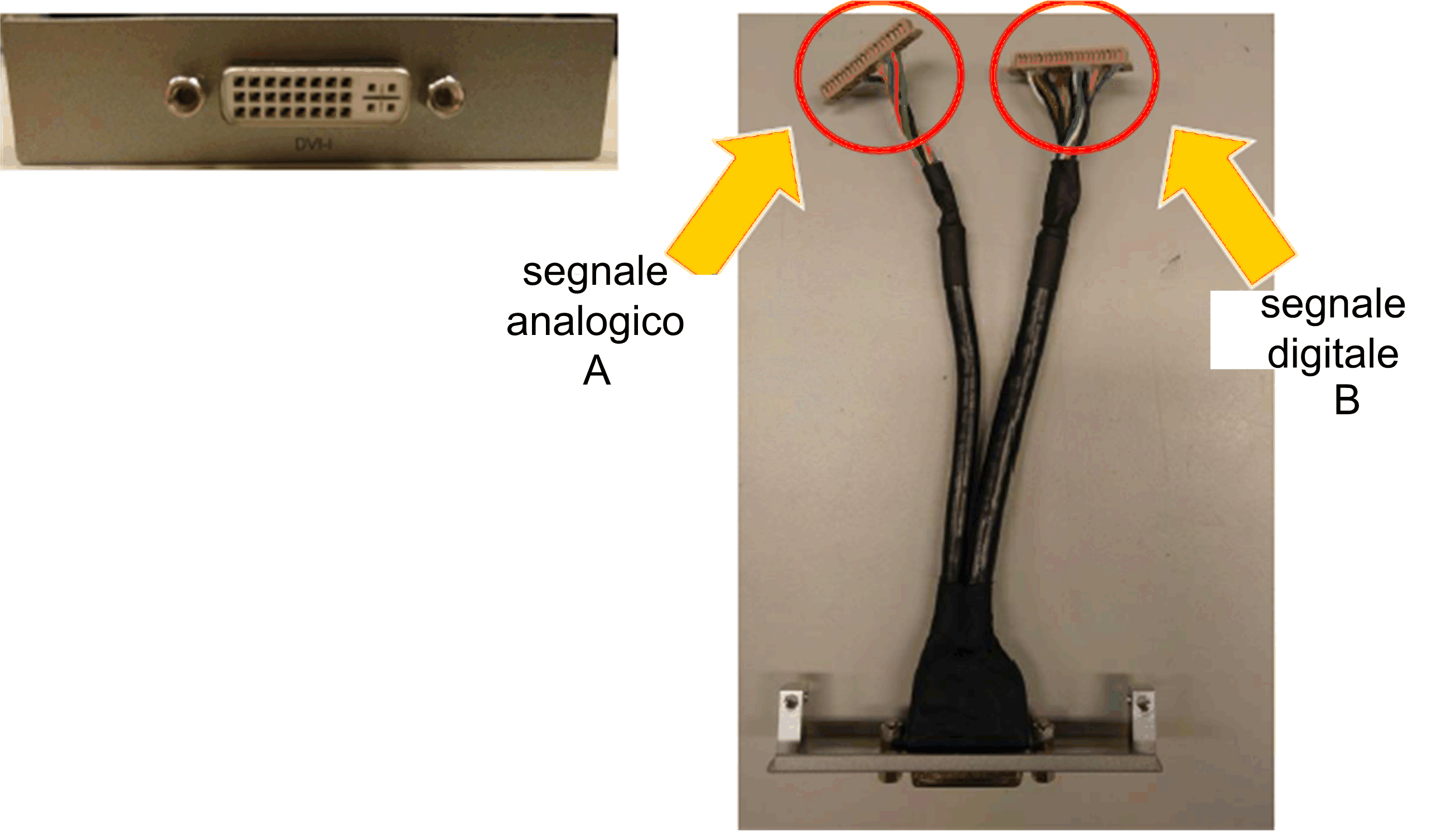
DVI-D: 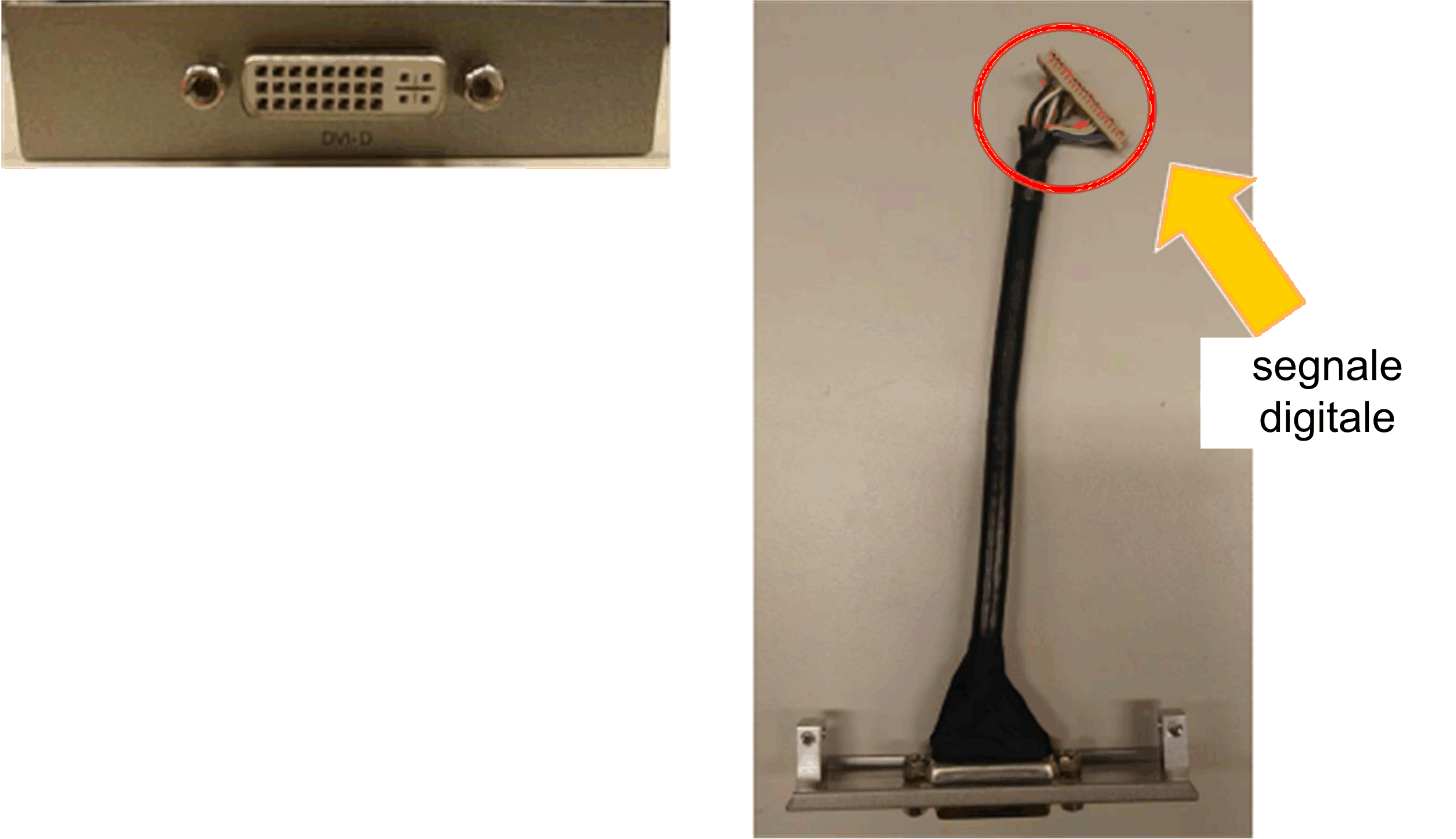
|
|
6 |
Bloccare le viti: 

|
|
7 |
Installare 2 supporti interfaccia VGA e collegare il cavo (segnale analogico): 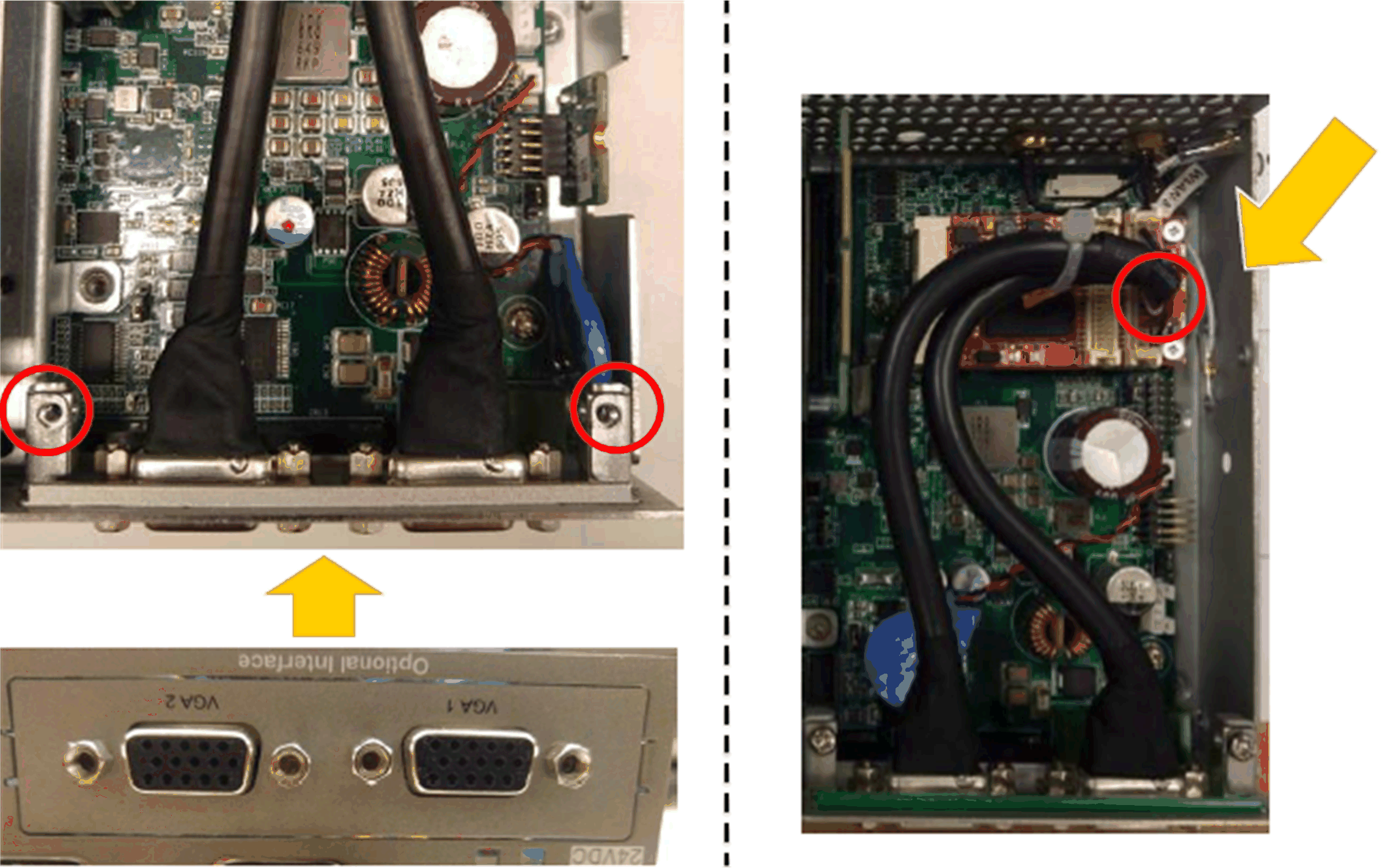
NOTA: utilizzare un cacciavite di tipo Phillips di dimensione 2. la coppia di serraggio consigliata per queste viti è 0,5 Nm (4.5 lb-in). |
|
8 |
Installare il supporto interfaccia DVI-D e collegare il cavo (segnale digitale): 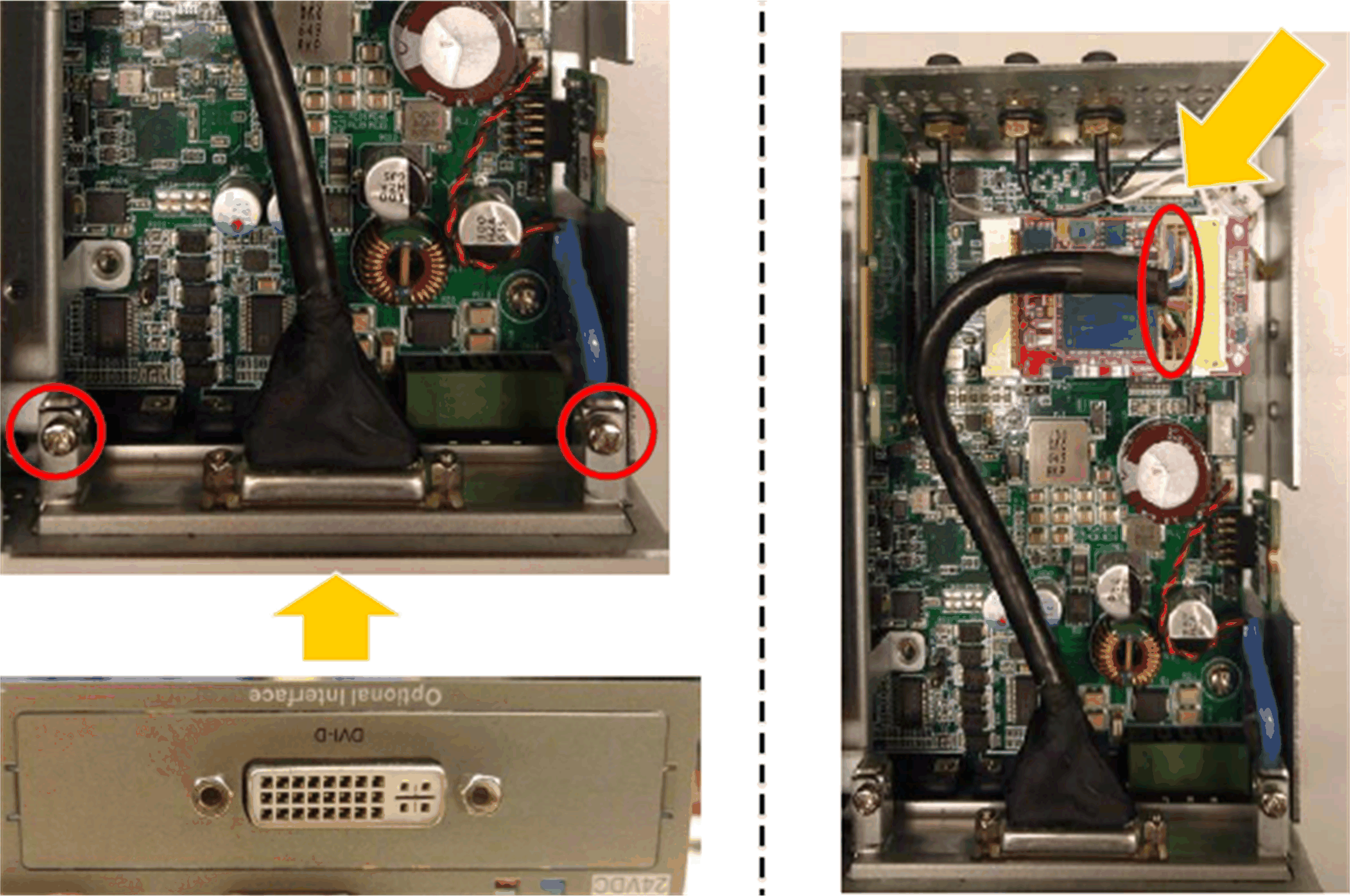
NOTA: utilizzare un cacciavite di tipo Phillips di dimensione 2. la coppia di serraggio consigliata per queste viti è 0,5 Nm (4.5 lb-in). |
|
9 |
Installare il supporto interfaccia DVI-I e collegare il cavo (segnale analogico): 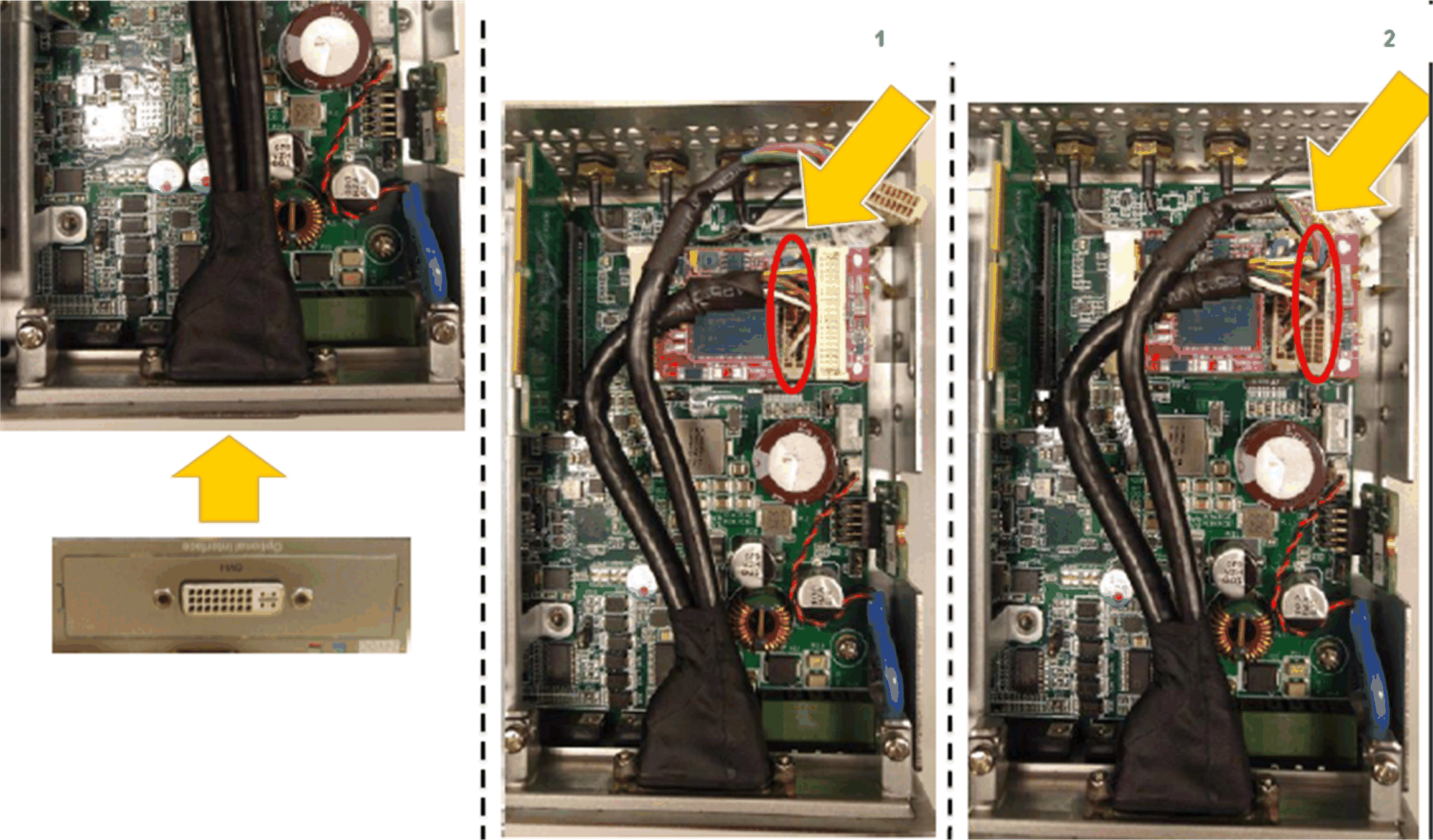
NOTA: utilizzare un cacciavite di tipo Phillips di dimensione 2. La coppia di serraggio consigliata per queste viti è 0,5 Nm (4.5 lb-in). |
Installazione hardware e Gestione periferiche
Installare prima l'interfaccia opzionale nel Box iPC, quindi installare il driver. Il supporto di installazione del driver è incluso nella chiavetta di memoria USB del Box iPC. Dopo aver installato l'interfaccia, è possibile verificare se è correttamente installata nel sistema tramite Gestione periferiche.
Per ciascun display, è disponibile uno strumento software per attivare/disattivare il funzionamento del pannello tattile. È possibile disattivare fino a tre pannelli tattili per monopolizzare l'operazione di tocco, l'ordine display deve corrispondere allo strumento. Impostare l'esclusiva funzione Touch per un'attivazione di 100 ms anche dopo il sollevamento di un dito da display.
Verificare che BIOS Graphic del Box iPC sia impostato su {IGFX}, come indicato:
1.BIOS > Chipset > System Agent (SA) Configuration
2.Graphics configuration
3.Primary Display > IGFX
4.Salvare e uscire dal BIOS